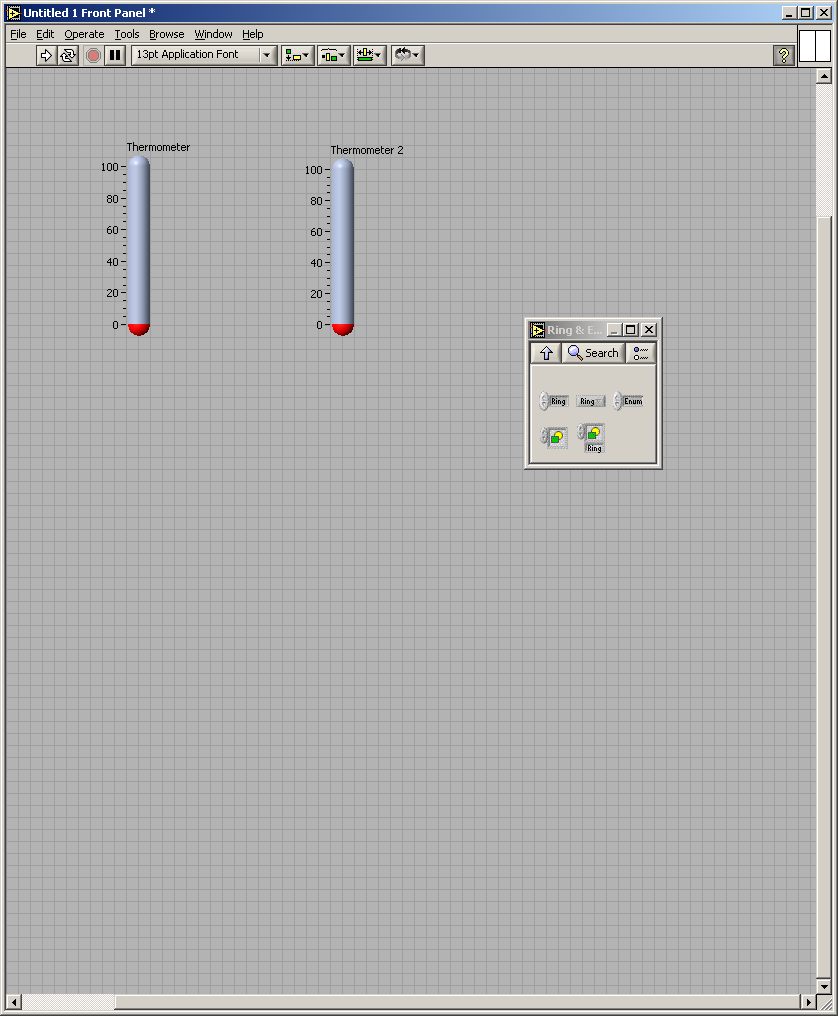- •Создание виртуальных приборов Порядок выполнения работы часть 1:
- •Содержание отчета по 1 части работы
- •Лабораторная работа № 1
- •Порядок действий
- •Задание для самостоятельной работы
- •Содержание отчета по лабораторной работе
- •Основные конструкции языка g
- •Теоретические основы
- •Содержание отчета по лабораторной работе
- •Основы построения систем сбора данных
- •6.1. Краткое изложение теории
- •6.2. Указания к выполнению Измерение постоянного напряжения с помощью ni-daQmx
- •И змерение постоянного напряжения
- •Измерение освещенности
- •Измерение напряжения переменного тока с помощью встраиваемых устройств сбора данных
- •Вывод аналоговых сигналов
- •Генерация напряжения с помощью VI nidaQmx
- •Содержание отчета по лабораторной работе
ПЕРВОЕ ВЫСШЕЕ ТЕХНИЧЕСКОЕ УЧЕБНОЕ ЗАВЕДЕНИЕ РОССИИ

МИНИСТЕРСТВО ОБРАЗОВАНИЯ И НАУКИ РОССИЙСКОЙ ФЕДЕРАЦИИ
федеральное государственное бюджетное образовательное учреждение высшего профессионального образования
«НАЦИОНАЛЬНЫЙ МИНЕРАЛЬНО-СЫРЬЕВОЙ УНИВЕРСИТЕТ «ГОРНЫЙ»
|
Утверждаю
______________________ |
|
Зав. кафедрой АТПП доц. А.А. Кульчицкий |
Методические указания к лабораторным работам по дисциплине
«АВТОМАТИЗИРОВАННЫЕ ИНФОРМАЦИОННО-УПРАВЛЯЮЩИЕ СИСТЕМЫ»
Направление подготовки:
220301.65Автоматизация технологических процессов и производств
Профиль подготовки:
Автоматизация технологических процессов и производств (в машиностроении)
Квалификация (степень) выпускника: специалист
Форма обучения: заочная
Составитель: доцент каф. АТПП А.А. Кульчицкий
САНКТ-ПЕТЕРБУРГ
2012
Содержание
Основы технологии виртуальных приборов 3
ЛАБОРАТОРНАЯ РАБОТА № 1 11
ЛАБОРАТОРНАЯ РАБОТА № 2 ОСНОВНЫЕ КОНСТРУКЦИИ ЯЗЫКА G 20
ЛАБОРАТОРНАЯ РАБОТА № 3 Основы построения систем сбора данных 33
ЛАБОРАТОРНАЯ РАБОТА № 0
Основы технологии виртуальных приборов
Цель — получения представлений и базовых навыков работы с программной средой LabVIEW (LV).
Теоретические основы
Программа, написанная в среде LV называется виртуальным прибором (ВП). ВП симулируют реальные физические приборы, например, осциллограф или мультиметр. LV используется для программирования различных компьютерно-интегрированных устройств сбора данных (DAQ-устройств), систем контроля изображения и движения, аппаратных средств.
С помощью LV можно разрабатывать программно-аппаратные комплексы для тестирования, измерения, ввода данных, анализа и управления внешним оборудованием
ВП состоит из четырех основных компонентов - лицевой панели (Front Panel), блок-диаграммы (Blok Diagram), иконки (Icon) и соединительной панели (Conector).
Лицевая панель - это интерфейс пользователя ВП. Пример лицевой панели представлен ниже.
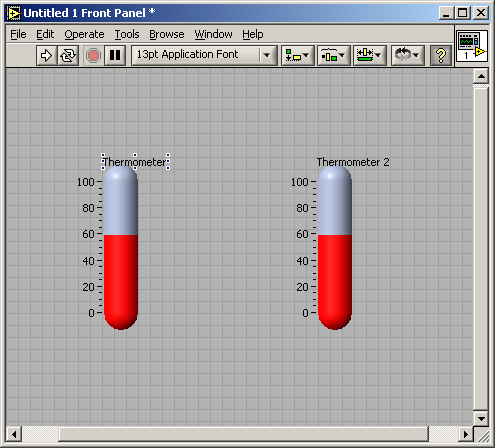
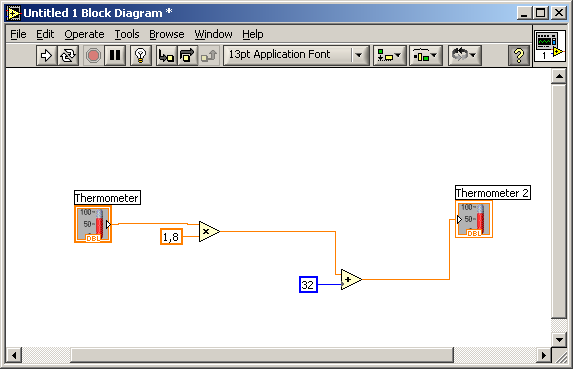
Рис. Пример простейшего ВП
Лицевая панель (рис. 2а) создается с использованием палитры Элементов (Controls). Эти элементы могут быть либо средствами ввода данных – элементы Управления (Control), либо средствами отображения данных — элементы Отображения (Indicator). Элементы Управления – кнопки, переключатели, ползунки и другие элементы ввода. Элементы Отображения – графики, цифровые табло, светодиоды и т.д. Данные, вводимые на лицевой панели ВП поступают на блок-диаграмму, где ВП производит с ними необходимые операции. Результат вычислений передается на элементы отображения информации на лицевой панели ВП.
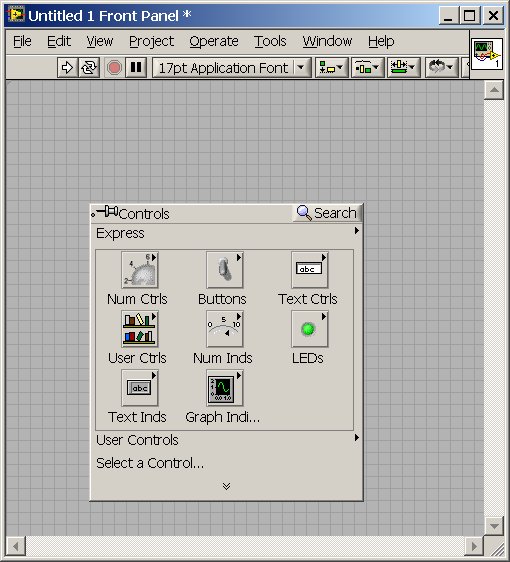
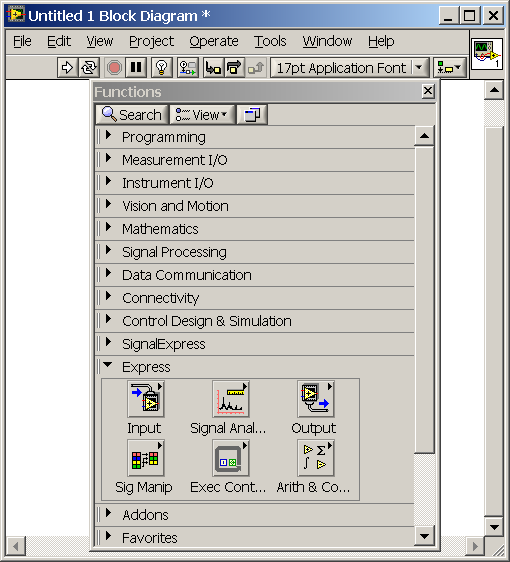
а) б)
Рис. 2. Передняя панель и панель диаграмм
После помещения элементов Управления или Отображения данных на Лицевую панель, они получают свое графическое отображение на блок-диаграмме. Объекты блок-диаграммы (Рис. 2б) включают графическое отображение элементов лицевой панели, операторов, функций, подпрограмм ВП. констант, структур и проводников данных, по которым производится передача данных между объектами блок-диаграммы.
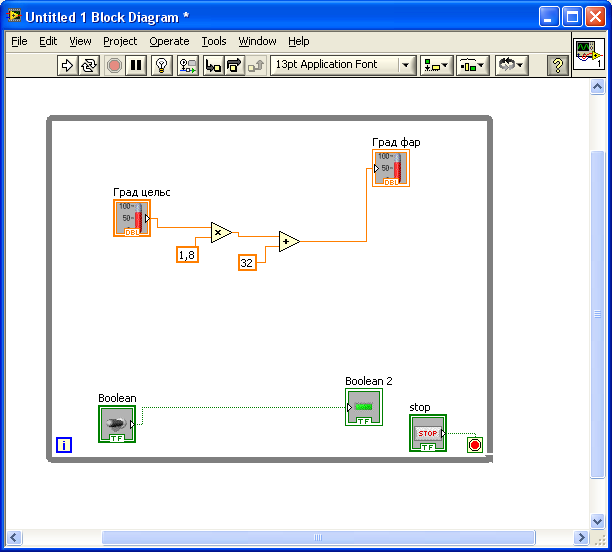
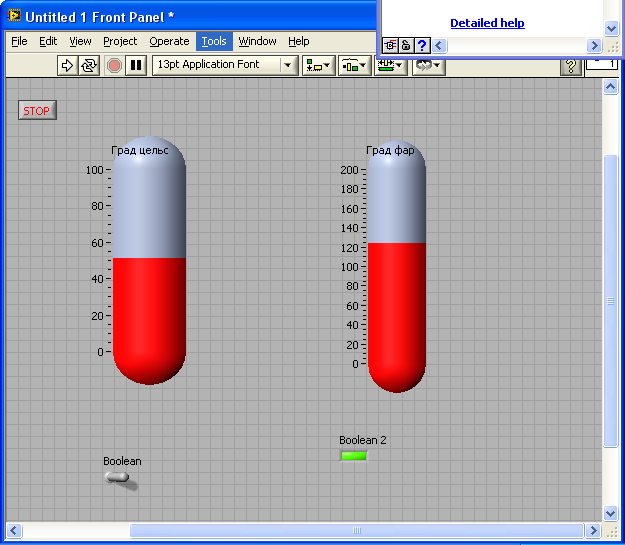
Создание виртуальных приборов Порядок выполнения работы часть 1:
Передняя панель
Откройте новую переднюю панель, выбирая File>>New. Если закрыты все ВП, выберите New VI из диалогового окна LabVIEW.
Обратите внимание, если палитра средств управления не видима, выберите Windows>>Show Controls Средств управления, чтобы отобразить палитру. Вы также можете обращаться к палитре Средств управления, поднимая в открытой области лицевого панели.
|
|
|
|
|
|
|
|
|
|
|
|
|
|
|
Выберите операцию умножения и сложения Functions>>Numeric — умножает два числа и возвращает результат. Числовую константу Functions>>Numeric — (2 экземпляра). Введите значение 1,8 в первую и 32 во вторую. |
|
|
|
|
|
Выберите File>>Save as и сохраните VI как Temp&Vol.vi.
Запустите ВП, нажав на кнопку
 Run.
Обратить внимание, что после нажатия
она изменит свой вид на
Run.
Обратить внимание, что после нажатия
она изменит свой вид на
 .
В случае наличия ошибке в схеме прибора
кнопка имеет вид и не позволяет запустить
прибор
.
В случае наличия ошибке в схеме прибора
кнопка имеет вид и не позволяет запустить
прибор
 .
В
режиме Run
ВП выполняет заданные действия
однократно.
.
В
режиме Run
ВП выполняет заданные действия
однократно.Запустите принудительно VI непрерывно кнопкой
 Run
Continuously.
Run
Continuously.
Для
отладки VI и просмотра потока данных
служит кнопка
![]() Highlight
Execution.
После
запуска кнопка изменит свой вид на
Highlight
Execution.
После
запуска кнопка изменит свой вид на
Запустите созданный ВП в режиме просмотра потока данных.
Остановите выполнение ВП кнопкой
 Abort
Execution
Abort
Execution
Чтобы использовать созданную VI как подпрограмму, необходимо создать иконку, чтобы представить подпрограмму на блок-схеме другого VI, и подокна соединителя, с которым вы можете соединять вводы и выводы. LabVIEW обеспечивает отдельные инструментальные средства, с которыми Вы можете создавать или редактировать иконку для вашего ВП.
Иконка ВП представляет ВП как подпрограмму в блок-схеме другого ВП.
|
|
|
|
|
|
Закройте редактор иконки, нажав OK. Новая иконка появляется в подокне иконки.
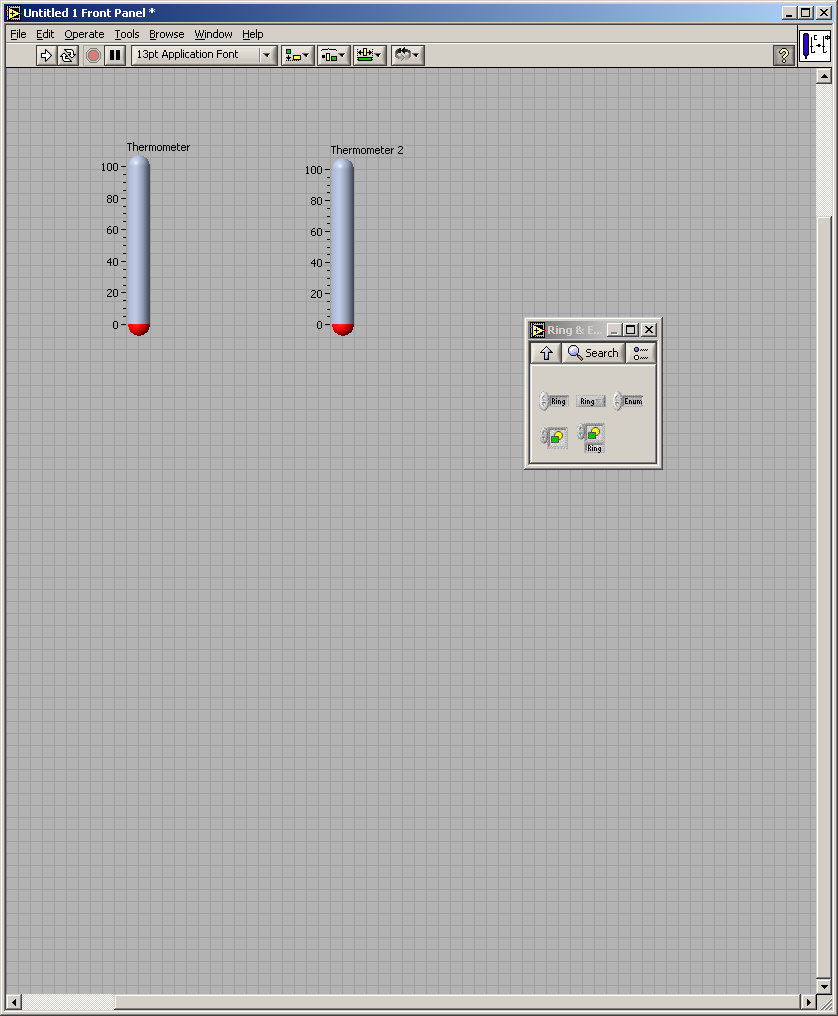
|
|
Назначить терминалы ввода температуры температуре по Цельсию и вывода по Фарингейту последовательно указывая сначала на терминал, а затем на соответствующий ему элемент управления или отображения.

Принято размещать в левой части терминала элементы управления, а в правой отображения.
Сохранить VI, выбрав File Save.
Закройте VI, выбрав File>>Close. правом углу и минимальное в правом нижнем.


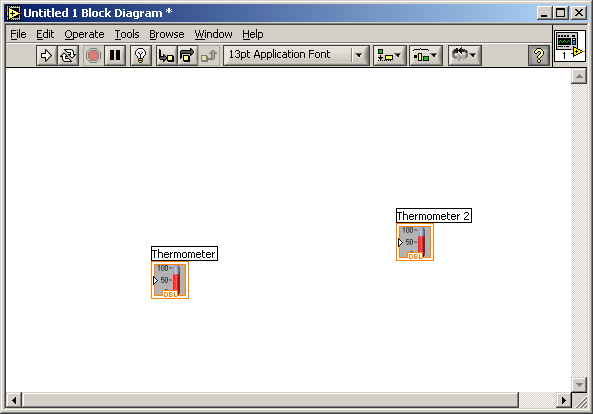
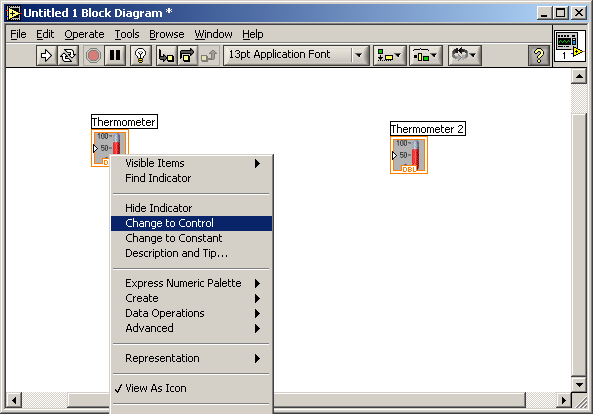

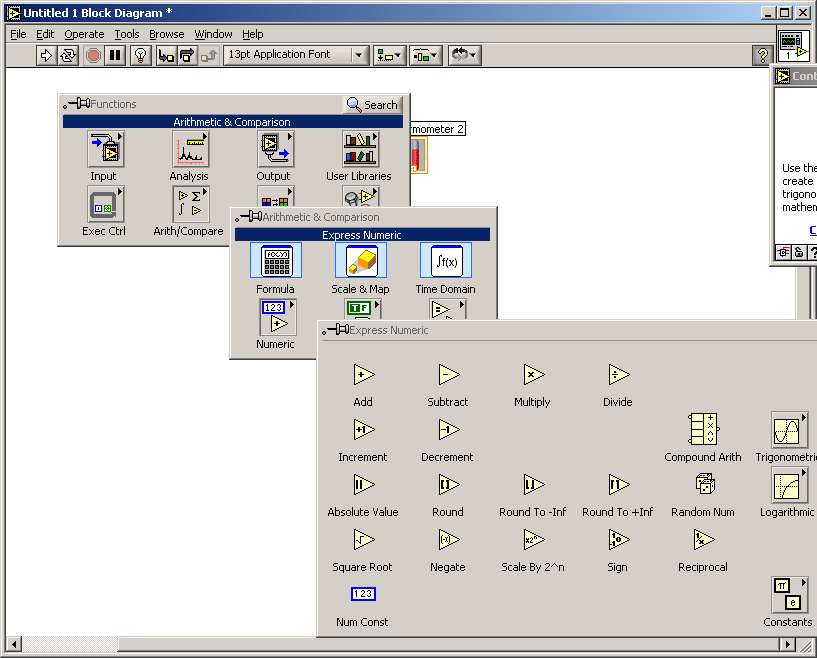

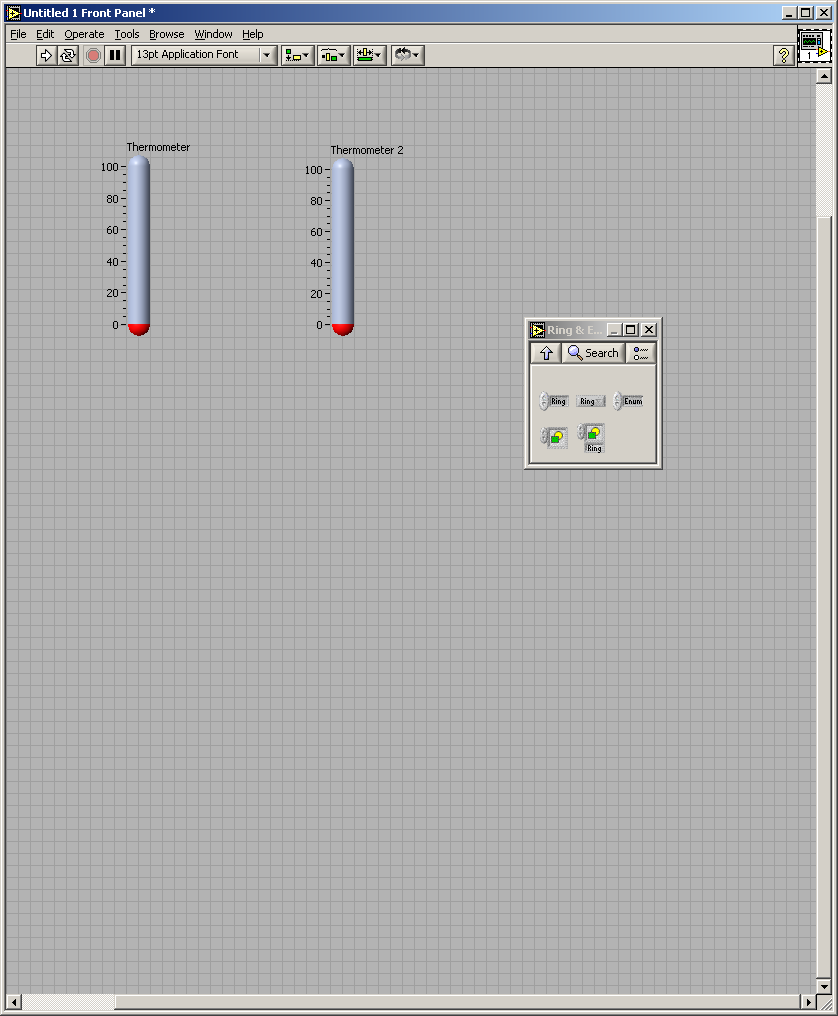 ,
чтобы вызвать редактор иконки.
,
чтобы вызвать редактор иконки.
 отрите
заданную по умолчанию иконку выделив
имеющееся изображение с помощью
инструмента Выбор.
отрите
заданную по умолчанию иконку выделив
имеющееся изображение с помощью
инструмента Выбор.
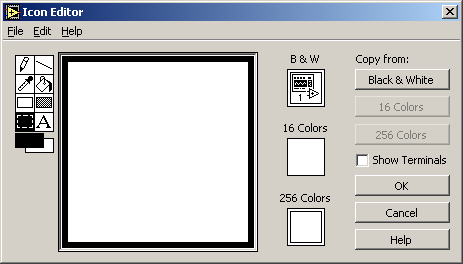
 арисуйте
термометр и создайте текст используя
инструмент Карандаш. Ваша иконка
должна выглядеть подобно следующему
рисунку.
арисуйте
термометр и создайте текст используя
инструмент Карандаш. Ваша иконка
должна выглядеть подобно следующему
рисунку.